01 Какую задачу решаем
Примечание: Excel содержит множество встроенных правил для выделения значений с условным форматированием, включая правило, чтобы выделить ячейки, которые содержат уникальные значения. Однако, если вы хотите больше гибкости, вы можете использовать свою собственную формулу, как описано в этой статье.
Если вы хотите выделить ячейки, которые содержат уникальные значения в наборе данных, вы можете использовать формулу, которая возвращает ИСТИНА, когда значение появляется только один раз.
Например, если у вас есть значения в ячейках A1:D10 и вы хотите выделить ячейки с повторяющимися значениями, вы можете использовать следующую формулу:
=СЧЁТЕСЛИ($A$1:$D$10;A1)=1
=COUNTIF($A$1:$D$10,A1)=1
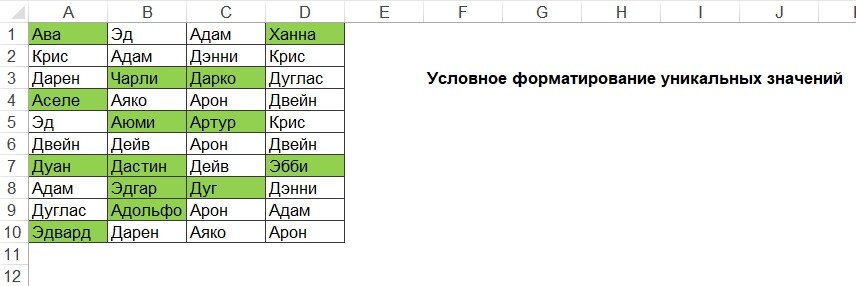
Важно, чтобы формула вводилась относительно выбранной «активной ячейки», которая в данном случае считается A1.
02 ОБЩАЯ ФОРМУЛА
=СЧЁТЕСЛИ(данные;A1)=1
=COUNTIF(data,A1)=1
03 Как работает формула
СЧЁТЕСЛИ просто подсчитывает сколько раз, когда каждое значение появляется в диапазоне данных. По определению каждое значение должно появляться хотя бы один раз, поэтому, когда счетчик равен 1, значение уникально. Когда счетчик равен 1, формула возвращает ИСТИНА и запускает правило.
Условное форматирование вычисляется для каждой ячейки, к которой применяется. Когда вы используете формулу для применения условного форматирования, формула вычисляется относительно активной ячейки при выборе в момент создания правила. В этом случае диапазон, который мы используем в СЧЁТЕСЛИ, зафиксирован с абсолютным адресом, но A1 полностью относителен.
Итак, правило оценивается для каждой из 40 ячеек в A1:D10, а A1 будет обновляться до нового адреса 40 раз (один раз на ячейку), а $A$1:$D$10 остается неизменным.
Именованные диапазоны для более чистого синтаксиса
Другой способ зафиксировать ссылок — использовать именованные диапазоны, поскольку именованные диапазоны автоматически абсолютны. Например, если вы называете диапазон данных A1:D10 «данные», вы можете переписать правило на более простое:
=СЧЁТЕСЛИ(данные;A1)=1
=COUNTIF(data,A1)=1
04 Скачать файл

Автор проекта
Дмитрий Якушев
Привет! Меня зовут Дмитрий. С 2014 года Microsoft Cretified Trainer. Вместе с командой управляем этим сайтом. Наша цель - помочь вам эффективнее работать в Excel.
Изучайте наши статьи с примерами формул, сводных таблиц, условного форматирования, диаграмм и макросов. Записывайтесь на наши курсы или заказывайте обучение в корпоративном формате.
Сайт https://akademia-excel.ru/
ИП Якушев Дмитрий Александрович
ОГРНИП: 314501721200022
ИНН: 501706813807
Образовательная лицензия № Л035-01255-50/01194039
Почта: info@akademia-excel.ru
Телефон для связи: + 7 (958) 697-73-88, + 7 (495) 145-23-86
Регистрация на сайте означает согласие с пользовательским соглашением и на получение рассылки и рекламных материалов.
Политика в отношении обработки и защиты персональных данных.
Банковские реквизиты:
Расчетный счет 40802810500000003597
Банк АО «Тинькофф Банк»
Юридический адрес Банка Москва, 123060,1-й Волоколамский проезд, д. 10, стр. 1
Корр. счет Банка 30101810145250000974
ИНН Банка 7710140679
БИК Банка 044525974
Подписывайтесь на нас в соц.сетях:

Сайт https://akademia-excel.ru/
ИП Якушев Дмитрий Александрович
ОГРНИП: 314501721200022
ИНН: 501706813807
Образовательная лицензия № Л035-01255-50/01194039
Банковские реквизиты:
Расчетный счет 40802810500000003597
Банк АО «Тинькофф Банк»
Юридический адрес Банка Москва, 123060,1-й Волоколамский проезд, д. 10, стр. 1
Корр. счет Банка 30101810145250000974
ИНН Банка 7710140679
БИК Банка 044525974
Регистрация на сайте означает согласие с пользовательским соглашением и на получение рассылки и рекламных материалов.
Политика в отношении обработки и защиты персональных данных.
Почта: info@akademia-excel.ru
Телефон для связи: + 7 (958) 697-73-88, + 7 (495) 145-23-86
Написать в тех.поддержку
Подписывайтесь:

авторизуйтесь